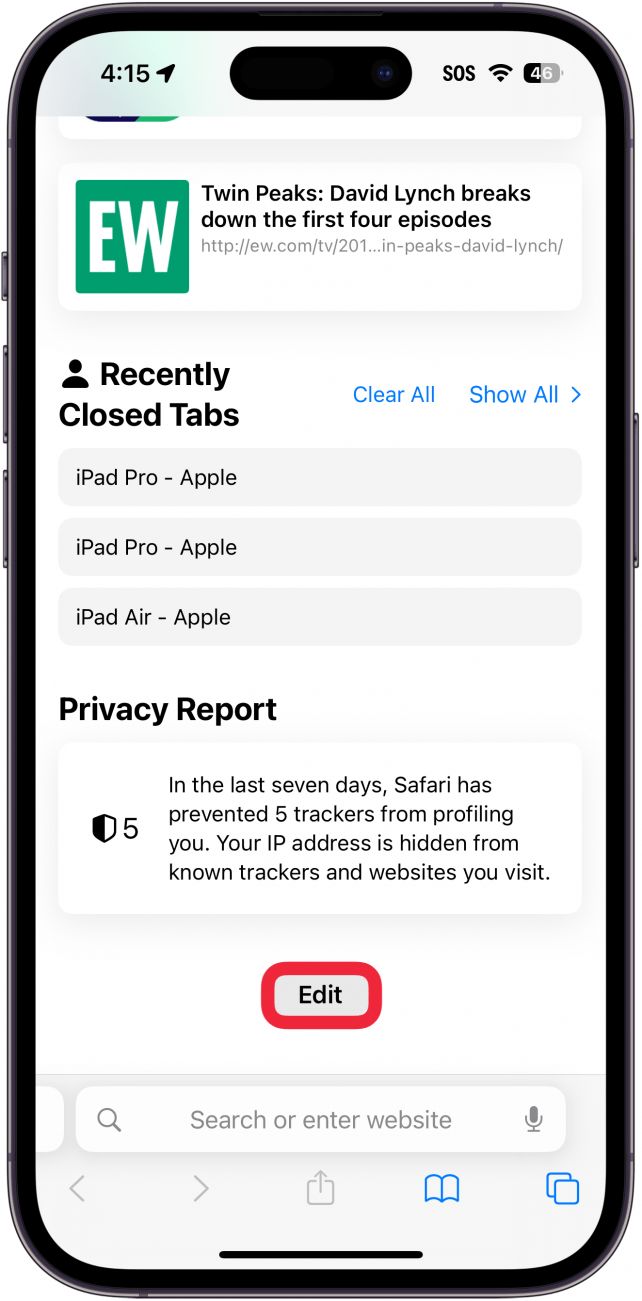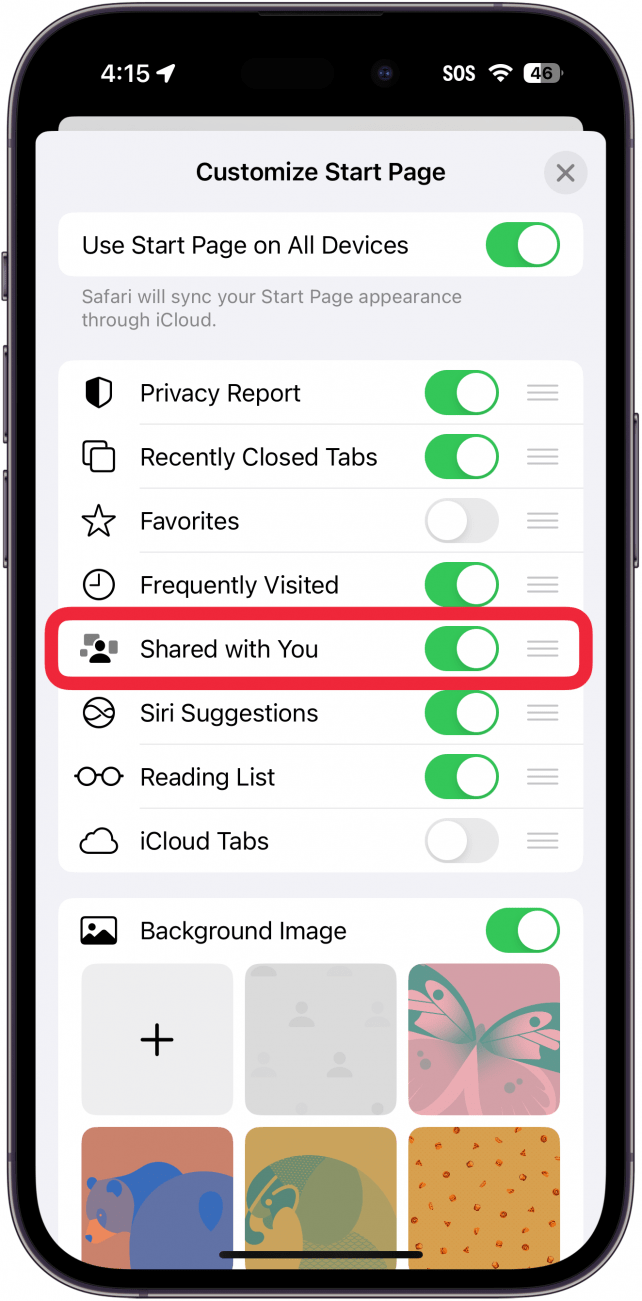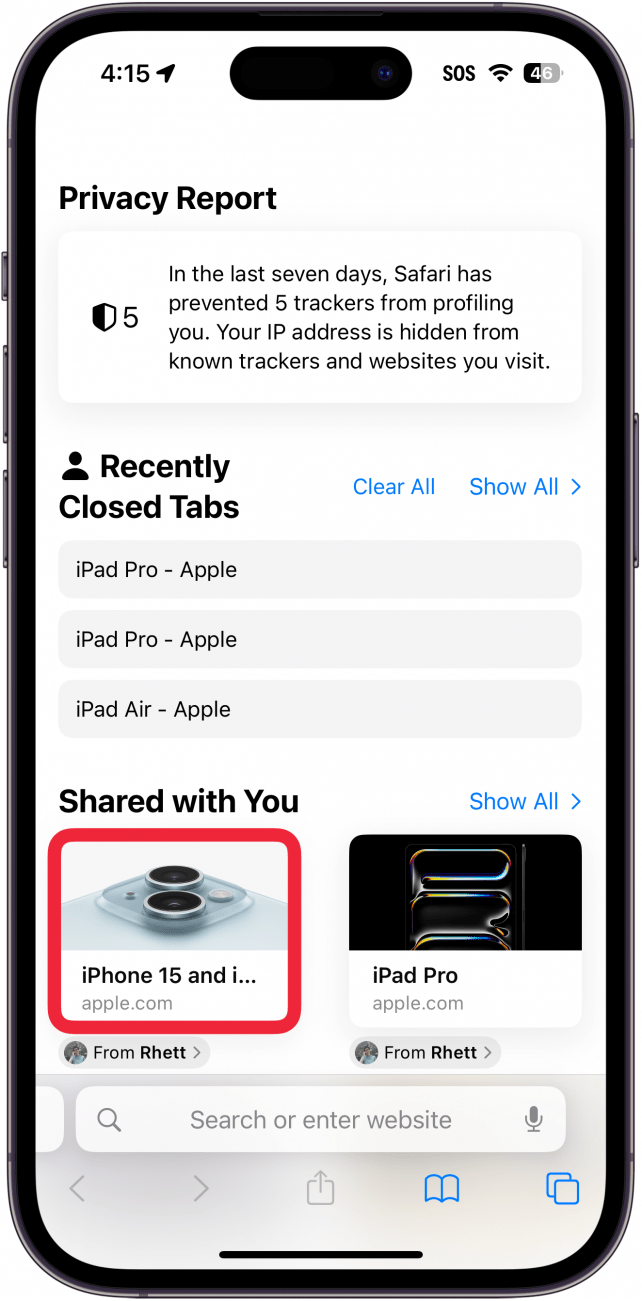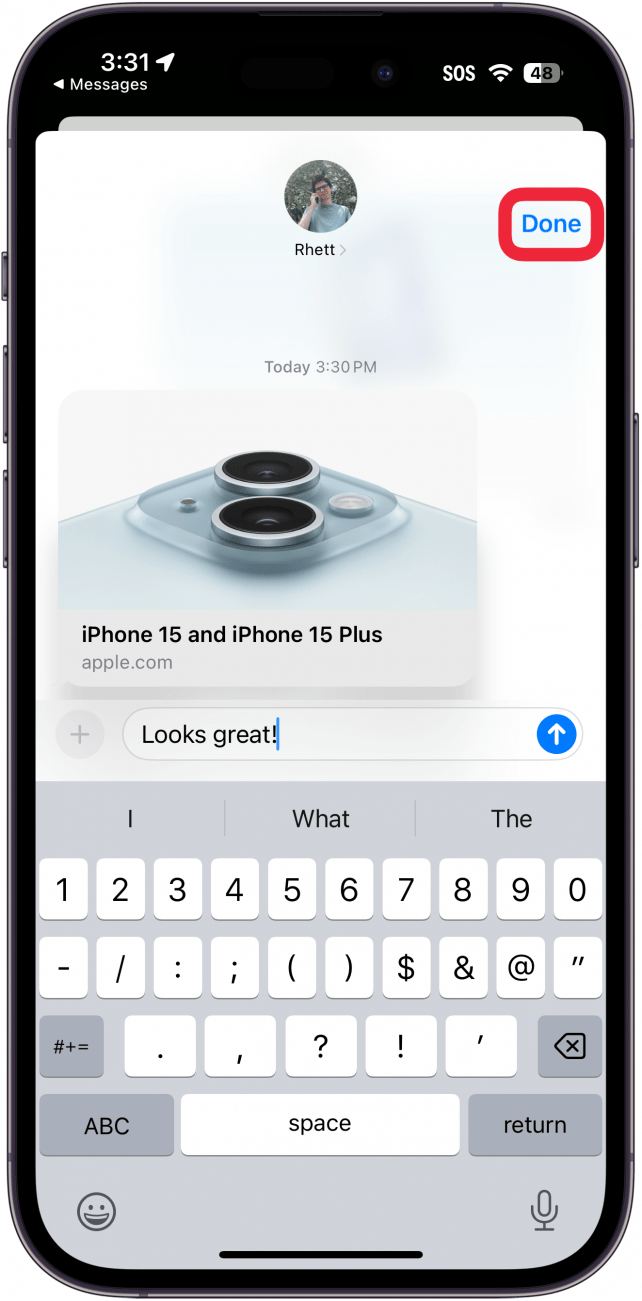Safari의 훌륭한 기능 중 하나는 누군가 링크를 보내면 새 탭 화면에서 바로 액세스할 수 있다는 점입니다. 뿐만 아니라 다른 사람이 보낸 링크를 열면 Safari에서 보낸 사람이 누구인지 알려줍니다. 나와 공유된 링크를 쉽게 확인하고 나에게 전송된 링크에 빠르게 답장하는 방법을 알아보세요.
이 팁이 유용한 이유:
- Safari에서 특정 링크를 보낸 사람이 누구인지 확인할 수 있습니다.
- 사파리에서 바로 링크가 포함된 메시지에 쉽게 답장할 수 있습니다.
iPhone에서 공유된 내용을 확인하는 방법
시스템 요구 사항
이 팁은 iOS 17 이상을 실행하는 iPhone에서 작동합니다. 최신 버전의 iOS]로 업데이트하는 방법을 알아보세요(https://www.iphonelife.com/content/how-to-update-to-ios-11-iphone-ipad).
Safari에서 새 탭을 열 때마다 나와 공유된 항목이라는 섹션을 보셨을 것입니다. iPhone에서 공유란 무엇인가요? 이 섹션에는 iMessage를 통해 최근 나에게 전송된 모든 링크가 포함되어 있습니다. 친구가 보낸 링크를 빠르게 열 수 있으며, 이러한 링크 중 하나를 열 때마다 Safari에서 누가 보냈는지 알려줍니다. 더 많은 iPhone 팁과 유용한 정보를 보려면 무료오늘의 팁 뉴스레터를 구독하세요. 이제 공유 링크와 보낸 사람을 확인하는 방법을 알아보세요:
 iPhone의 숨겨진 기능 발견하기하루에 단 1분 만에 iPhone을 마스터할 수 있도록 스크린샷과 명확한 설명이 포함된 일일 팁을 받아보세요.
iPhone의 숨겨진 기능 발견하기하루에 단 1분 만에 iPhone을 마스터할 수 있도록 스크린샷과 명확한 설명이 포함된 일일 팁을 받아보세요.
- Safari에서 새 탭](https://www.iphonelife.com/content/quickest-way-to-open-new-tab-safari-your-iphone)을 열고 하단으로 스크롤합니다. 편집**을 탭합니다.

- 공유 토글**이 활성화되어 있는지 확인합니다.

- 공유** 링크를 탭합니다.

- 페이지 상단에 누가 링크를 보냈는지 알려주는 헤더가 표시됩니다.

- 메시지에 답글을 보내려면 이름을 탭합니다.

- 답장 메시지를 입력할 수 있는 메시지 창이 열립니다. 완료**를 탭하여 답글 창을 닫습니다.

- X 아이콘**을 탭하여 헤더를 닫을 수 있습니다.

참고:
이 기능은 메시지 앱에서 링크를 열 때도 작동합니다.
이렇게 하면 iPhone에서 내게 공유된 내용을 확인할 수 있습니다. Safari에서 나와 공유된 항목을 삭제하는 방법이 궁금하다면 메시지 앱에서 연락처의 이름을 탭하고 나와 공유된 항목에 표시 토글을 비활성화하기만 하면 됩니다. 다음으로, iPhone에서 Safari가 작동하지 않는 경우를 참조하세요.